Indholdsfortegnelse
Store-fejlen "0x80073D02" vises normalt på Windows 10-baserede computere, når du forsøger at åbne eller opdatere Microsoft Store-programmet. I andre tilfælde vises fejlen 0x80073D02, når du forsøger at downloade eller opdatere et spil eller en app fra Windows Store.
Denne vejledning indeholder detaljerede instruktioner om, hvordan du løser Microsoft Store-fejlen 0x80073D02 i Windows 10.
Sådan FIXER du: Fejlkode 0x80073D02 i Microsoft Store.
Metode 1. Nulstil Windows Store Cache.Metode 2. Afinstaller - geninstaller Microsoft Store-appen.Metode 3. Genregistrér (geninstaller) alle de indbyggede standard-apps.Metode 4. LØS Windows-korruptionsfejl med DISM- og SFC-værktøjer.Metode 5. Reparer Windows 10 med en opgradering på stedet.Metode 1. Nulstil Windows Store Cache.
Den første metode til at løse Store fejl 0x80073D02 og mange problemer med butiksapps i Windows 10, er at nulstille Windows Store Cache. For at gøre det:
1. Tryk samtidig på Windows  + R for at åbne boksen Kør.
+ R for at åbne boksen Kør.
2. Type WSReset.exe og tryk på Indtast .
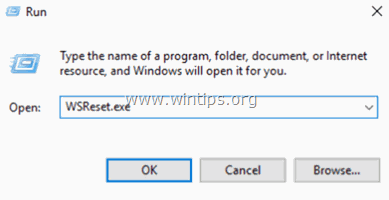
3. Normalt åbnes Microsoft Store. Kontroller, om fejlen 0x80073D02 er løst.
Metode 2. Afinstaller og geninstaller Microsoft Store-appen.
Den næste metode til at løse 0x80073D02 i Microsoft Store er at afinstallere og geninstallere Microsoft Store-appen i Windows 10. For at gøre det:
1. I Cortanas søgefelt skal du skrive powershell *
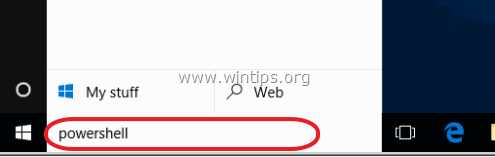
2. Højreklik på Windows PowerShell på resultaterne og vælg Kør som administrator .

3. I PowerShell skal du give denne kommando for at få en liste over alle de installerede apps og deres installationspakke-navne.
- Get-AppxPackage -AllUsers
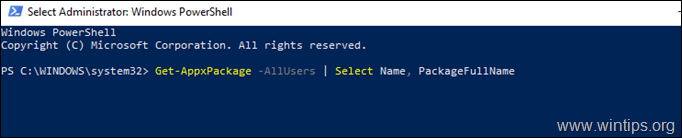
4. På listen over de installerede apps/pakker:
a. Find " Microsoft.WindowsStore " i listen og fremhæve pakkens fulde navn (e.g. "Microsoft.WindowsStore_11905.1001.4.0_x86__8wekyb3d8bbwe" )
b... Tryk derefter på CTRL + C til kopi pakkens navn på udklipsholderen.
c. Åbn Notepad og tryk på CTRL + V for at indsætte pakkenavnet.
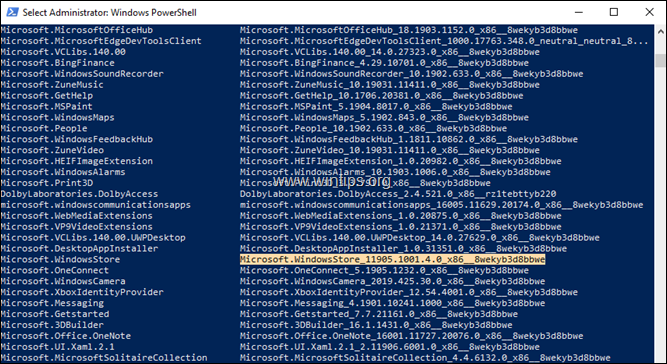
3. I PowerShell skal du give denne kommando for at afinstallere MS Store og trykke på Indtast :
- Hent-AppxPackage *windowsstore*
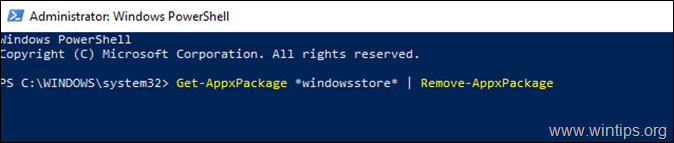
4. Giv derefter denne kommando for at geninstallere MS Store fra dens installationspakke:
- Hent-AppXPackage PackageFullName \appxmanifest.xml" -DisableDevelopmentMode
Bemærk: I ovenstående kommando skal du erstatte værdien "PackageFullName" med det pakkenavn, du kopierede i Notepad.
f.eks. i vores eksempel er PackageFullName: "Microsoft.WindowsStore_11905.1001.4.4.0_x86__8wekyb3d8bbwe". Så kommandoen skal være:
Hent-AppXPackage

5. Når kommandoen er færdig, skal du starte butik og se, om problemet fortsætter.
Metode 3. Genregistrér (geninstaller) alle de indbyggede standard-apps.
1. For at geninstallere (genregistrere) alle de indbyggede apps i Windows 10 skal du skrive følgende kommando i PowerShell (Admin):
- Get-AppxPackage -allusers

Metode 4. FIX Windows korruption fejl med DISM & SFC værktøjer.
1. Åbn kommandoprompten som administrator. Det gør du:
1. Skriv i feltet Søg i feltet Søg: cmd or kommandoprompt
2. Højreklik på den kommandoprompt (resultat), og vælg Kør som administrator .
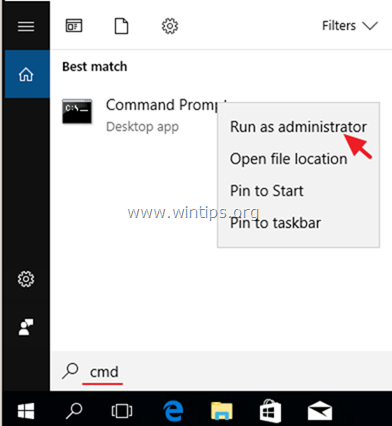
2. Skriv følgende kommando i kommandopromptvinduet, og tryk på Indtast:
- Dism.exe /Online /Cleanup-Image /Restorehealth
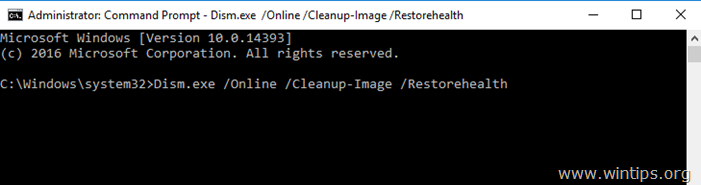
3. Vær tålmodig, indtil DISM reparerer komponentlageret. Når operationen er afsluttet (du bør få besked om, at korruptionen i komponentlageret er blevet repareret), skal du give denne kommando og trykke på Indtast :
- SFC /SCANNOW
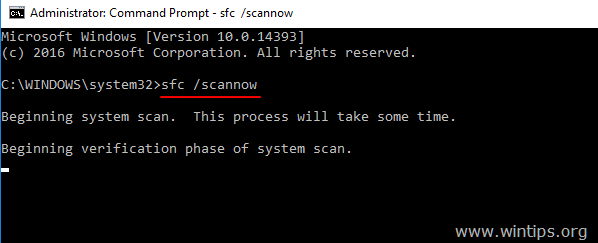
4. Når SFC-scanningen er afsluttet, genstart din computer.
5. Prøv at starte Microsoft Store.
Metode 5. Reparer Windows 10 med en opgradering på stedet.
En anden metode, der normalt virker til at løse problemer med Windows 10-opdateringer, er at udføre en Windows 10-reparation-opgradering ved at bruge medieoprettelsesværktøjet til at oprette et ISO- eller USB-installationsmedie til Windows 10. Følg de detaljerede instruktioner i denne artikel: Sådan reparerer du Windows 10.
Hvilken metode virkede for dig?
Lad mig vide, om denne vejledning har hjulpet dig ved at skrive en kommentar om dine erfaringer. Synes godt om og del denne vejledning for at hjælpe andre.

Andy Davis
En systemadministrators blog om Windows





